Tabela e përmbajtjes
Nëse e keni ndjekur këtë blog për një kohë, mund të mbani mend funksionin QUERY për Fletët e Google. E përmenda si zgjidhje të mundshme për disa raste. Por ato nuk janë të mjaftueshme për të zbuluar potencialin e saj të plotë. Sot, është koha që ta njohim siç duhet këtë superhero të fletëllogaritjeve. Dhe me mend çfarë – një mjet po aq i rëndësishëm do të jetë gjithashtu atje :)
A e dini se funksioni QUERY i Fletëve të Google konsiderohet të jetë më i fuqishmi në fletëllogaritëse? Sintaksa e saj e veçantë favorizon dhjetëra operacione të ndryshme. Le të përpiqemi t'i zbërthejmë pjesët e tij për t'i mësuar ato një herë e përgjithmonë, apo jo?
Sintaksa e funksionit të Fletëve Google QUERY
Në shikim të parë, Fletët e Google QUERY është vetëm një funksion tjetër me 1 opsional dhe 2 argumente të kërkuara:
=QUERY(të dhënat, pyetjet, [titujt])- të dhënat është diapazoni për t'u përpunuar. E detyrueshme. Gjithçka është kristal e qartë këtu.
Shënim. Vetëm një kujtesë e vogël e krijuar këtu nga Google: çdo kolonë duhet të përmbajë një lloj të dhënash: tekstuale, numerike ose logjike. Nëse ka lloje të ndryshme, QUERY do të punojë me atë që ndodh më shumë. Llojet e tjera do të konsiderohen si qeliza boshe. E çuditshme, por mbani në mend këtë.
- pyetja është mënyra për të përpunuar të dhënat . E detyrueshme. Këtu fillon e gjithë argëtimi. Funksioni i Fletëve të Google QUERY përdor një gjuhë të veçantë për këtë argument: API i vizualizimit të Googlekriteret
- zgjidhni një vend për rezultatin
- fusni rezultatin si formulë QUERY ose si vlera
Nuk po bëj shaka, shikojeni vetë. Megjithëse ky GIF u përshpejtua, m'u desh më pak se një minutë për të rregulluar të gjitha kriteret dhe për të marrë rezultatin:

Nëse jeni mjaft kurioz, ja një hollësi video që tregon se si funksionon shtesa:
Shpresoj që t'i jepni një mundësi shtesës dhe ta merrni atë nga Google Workspace Marketplace. Mos kini turp dhe ndani komentet tuaja, veçanërisht nëse ka diçka në lidhje me të që nuk ju pëlqen.
Gjithashtu, mos ngurroni të shikoni faqen e tij udhëzuese ose faqen kryesore.
Gjuha e pyetjes. Është shkruar në një mënyrë të ngjashme me SQL. Në thelb, është një grup klauzolash (komandash) të veçanta që përdoren për t'i treguar funksionit se çfarë të bëjë: zgjidhni, gruponi sipas, limit, etj.Shënim. I gjithë argumenti duhet të mbyllet në thonjëza të dyfishta. Vlerat, nga ana e tyre, duhet të mbështillen me thonjëza.
Tani le të gërmojmë më thellë në klauzolat dhe çfarëdo që të bëjnë ato.
6>Klauzolat e përdorura në formulat e Fletëve të Google QUERY
Gjuha e pyetjes përbëhet nga 10 klauzola. Ata mund të frikësojnë në shikim të parë, veçanërisht nëse nuk jeni të njohur me SQL. Por unë premtoj, pasi t'i njihni ata, do të keni në dispozicion një armë të fuqishme tabelare.
Unë do të mbuloj çdo klauzolë dhe do të jap shembuj formulash duke përdorur këtë listë të studentëve imagjinarë dhe lëndët e tyre në letër :

Po, unë jam një nga ata të çuditshëm që mendojnë se Plutoni duhet të jetë një planet :)
Këshillë. Mund të përdoren disa klauzola brenda një funksioni QUERY të Fletëve të Google. Nëse i futni të gjitha foletë, sigurohuni që të ndiqni rendin e paraqitjes së tyre në këtë artikull.
Zgjidh (të gjitha ose kolonat specifike)
Klauzola e parë – zgjidh – përdoret për të treguar se cilat kolona duhet të kthesh me Fletët e Google QUERYnga një fletë ose tabelë tjetër.
Shembull 1. Zgjidh të gjitha kolonat
Për të marrë secilën kolonë, përdor zgjidh me një yll - zgjidh *
=QUERY(Papers!A1:G11,"select *")
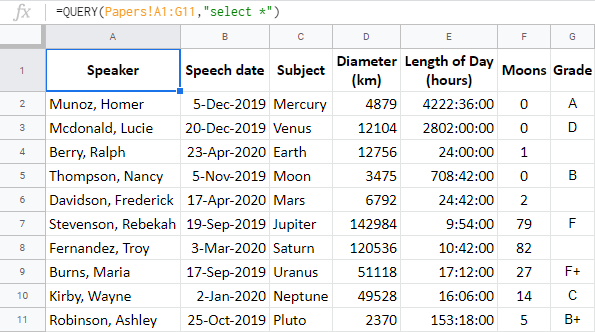
Këshillë. Nëse e hiqni parametrin zgjidhni , Fletët e Google QUERY do t'i kthejë të gjitha kolonat si parazgjedhje:
=QUERY(Papers!A1:G11)
Shembull 2. Zgjidhni kolona specifike
Për të tërhequr vetëm kolona të caktuara , renditini ato pas klauzolës zgjedh :
=QUERY(Papers!A1:G11, "select A,B,C")
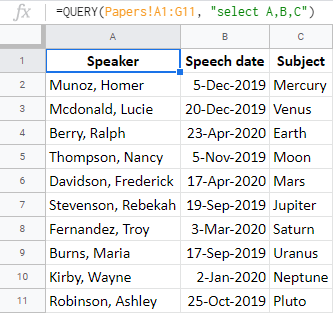
Këshillë. Kolonat e interesit do të kopjohen në të njëjtin rend që i përmendni në formulën:
=QUERY(Papers!A1:G11, "select C,B,A")

Fletët e Google QUERY – Ku klauzola
Google Fletët QUERY ku përdoret për të vendosur kushtet ndaj të dhënave që dëshironi të merrni. Me fjalë të tjera, ai vepron si një filtër.
Nëse përdorni këtë klauzolë, funksioni QUERY për Fletët e Google do të kërkojë në kolonat për vlerat që plotësojnë kushtet tuaja dhe do t'ju kthejë të gjitha përputhjet.
Këshillë. Ku mund të funksionojë pa klauzolën zgjedh .
Si zakonisht, për të specifikuar kushtet, ka grupe operatorësh të veçantë për ju:
- operatorë të thjeshtë krahasimi ( për vlerat numerike ): =, , >, >=, <, <=
- operatorë komplekse krahasimi ( për vargjet ): përmban, fillon me, mbaron me, përputhet, != (nuk përputhet / nuk është e barabartë me), si .
- operatorët logjikë për kombinuar disa kushte : dhe, ose, jo .
- operatorët për bosh/ jo bosh : është null, nuk është null .
Këshillë. Nëse jeni të mërzitur ose të shqetësuar se duhet të përballeni përsëri me një numër kaq të madh operatorësh, ne ju ndjejmë. Përputhjet tona të shumëfishta Vlookup do të gjejnë të gjitha ndeshjet dhe do të ndërtojnë formula QUERY në Fletët e Google për ju nëse është e nevojshme.
Le të shohim se si sillen këta operatorë në formula.
Shembulli 1. Ku me numra
Do të shtoj ku në Fletët e mia Google PYETJE nga lart për të marrë informacione për planetët që kanë më shumë se 10 hëna:
=QUERY(Papers!A1:G11,"select A,B,C,F where F>=10")

Këshillë. Unë përmenda gjithashtu kolonën F për të marrë vetëm për t'u siguruar që kriteri është përmbushur. Por është plotësisht fakultative. Ju nuk keni nevojë të përfshini kolona me kushte në rezultat:
=QUERY(Papers!A1:G11,"select A,B,C where F>=10")
Shembulli 2. Ku me vargje teksti
- Dua të shoh të gjitha rreshtat ku nota është ose F ose F+ . Do të përdor operatorin përmban për këtë:
=QUERY(Papers!A1:G11,"select A,B,C,G where G contains 'F'")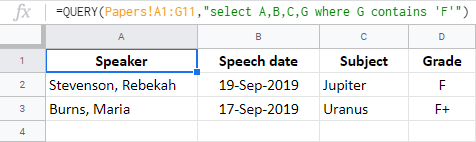
Shënim. Mos harroni ta rrethoni tekstin tuaj me thonjëza.
- Për të marrë të gjitha rreshtat vetëm me F , thjesht zëvendëso përmban me një shenjë të barabartë (=):
=QUERY(Papers!A1:G11,"select A,B,C,G where G="F"") - Për të kontrolluar letrat që janë ende për t'u dorëzuar (ku nota mungon), kontrolloni kolonën G për boshllëqet:
=QUERY(Papers!A1:G11,"select A,B,C,G where G is null'")
Shembull 3. Ku me data
Merrni me mend se çfarë: Fletët e Google QUERY madje ka arritur të zbusë datat!
Meqenëse fletëllogaritësit i ruajnë datat si numra serialë, zakonisht, duhet tëpërdori ndihmën e funksioneve të veçanta si DATE ose DATEVALUE, YEAR, MONTH, TIME, etj.
Por QUERY ka gjetur rrugën e tij rreth datave. Për t'i futur siç duhet, thjesht shkruani fjalën datë dhe më pas shtoni vetë datën e formatuar si yyyy-mm-dd: data '2020-01-01'
Këtu është formula ime për të marrë të gjitha rreshtat me një datë fjalimi përpara 1 janarit 2020:
=QUERY(Papers!A1:G11,"select A,B,C where B
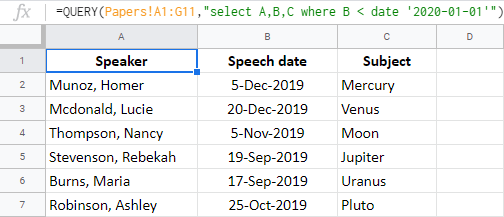
Shembulli 4. Kombinoni disa kushte
Për të përdorur një periudhë të caktuar kohore si kriter, do t'ju duhet të kombinoni dy kushte.
Le të përpiqemi të marrim ato letra që janë dorëzuar në vjeshtë, 2019. Kriteret e para duhet të jenë një datë më ose pas 1 shtatorit 2019 , e dyta — më ose para 30 nëntor 2019 :
=QUERY(Papers!A1:G11,"select A,B,C where B>=date '2019-09-01' and B<=date '2019-11-30'")

Ose, unë mund të zgjedhë punimet bazuar në këto parametra:
- para datës 31 dhjetor 2019 ( B
) - kanë si notë A ose A+ ( G përmban 'A' )
- ose B/B+ ( G përmban 'B' )
=QUERY(Papers!A1:G11,"select A,B,C,G where B

Këshillë. Nëse koka juaj tashmë është gati të shpërthejë, mos u dorëzoni ende. Ekziston një mjet që është plotësisht i aftë të ndërtojë të gjitha këto formula për ju, pavarësisht nga numri i kritereve. Shkoni djathtas në fund të artikullit për ta njohur atë.
Fletët e Google QUERY – Grupi sipas
Fletëve të Google QUERY Komanda grup sipas përdoret për të bashkuar rreshtat. Megjithatë, duhet të përdorni disa funksione të përmbledhura për t'i përmbledhur ato.
Shënim. Grupi sipas duhet të ndjekë gjithmonë klauzolën zgjedh .
Fatkeqësisht, nuk ka asgjë për të grupuar në tabelën time pasi nuk ka vlera të përsëritura. Pra, më lejoni ta rregulloj pak.
Supozoni se të gjitha punimet duhet të përgatiten vetëm nga 3 studentë. Mund të gjej notën më të lartë që ka marrë secili student. Por duke qenë se ato janë shkronja, është funksioni MIN që duhet të aplikoj në kolonën G:
=QUERY(Papers!A1:G11,"select A,min(G) group by A")
Shënim. Nëse nuk përdorni një funksion agregat me asnjë kolonë në klauzolën zgjedh (kolona A në shembullin tim), duhet t'i dublikosh të gjitha në grupin me klauzolë.

Fletët e Google QUERY – Pivot
Fletët e Google QUERY Klauzola strumbullar funksionon anasjelltas, nëse mund të them kështu. Ai transferon të dhënat nga një kolonë në një rresht me kolona të reja, duke grupuar vlerat e tjera në përputhje me rrethanat.
Për ata prej jush që merren me data, mund të jetë një zbulim i vërtetë. Ju do të jeni në gjendje të hidhni një vështrim të shpejtë në të gjitha vitet e veçanta nga ajo kolonë burimi.
Shënim. Kur bëhet fjalë për pivot , çdo kolonë e përdorur në klauzolën select duhet të mbulohet me një funksion agregat. Përndryshe, ai duhet të përmendet në grupin me komandën duke ndjekur pivot tuaj.
Mos harroni, tabela ime tani përmend vetëm 3 studentë. Do të bëj funksionin më tregoni sa raporte ka bërë secili student:
=QUERY(Papers!A1:G11,"select count(G) pivot A")
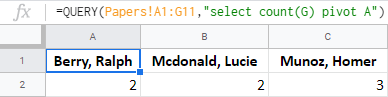
Fletët e Google QUERY – Porosit sipas
Kjo është shumë e lehtë :) Është mësuarrenditni rezultatin sipas vlerave në kolona të caktuara.
Këshillë. Të gjitha klauzolat e mëparshme janë fakultative kur përdorni rend sipas . Unë përdor select për të kthyer më pak kolona për qëllime demonstrimi.
Le të kthehemi te tabela ime origjinale dhe t'i renditim raportet sipas datës së fjalimit.
Kjo formulë tjetër e Fletëve të Google QUERY do të më marrë kolonat A, B dhe C, por në të njëjtën kohë do t'i renditë ato sipas datës në kolona B:
=QUERY(Papers!A1:G11,"select A,B,C order by B")
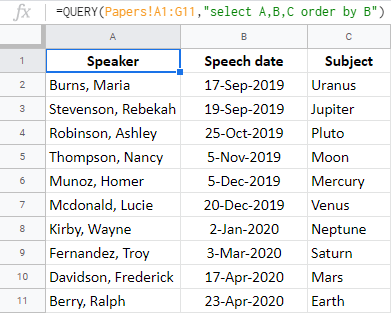
Limiti
Po sikur të të them, nuk ke pse të futësh çdo rresht në Rezultati? Po sikur t'ju thoja se "Fletët e Google" QUERY mund të tërheqë vetëm një sasi të caktuar të ndeshjeve të para që gjen?
Epo, klauzola kufi është krijuar për t'ju ndihmuar me këtë. Ai kufizon numrin e rreshtave për t'u kthyer sipas numrit të dhënë.
Këshillë. Mos ngurroni të përdorni kufirin pa klauzola të tjera të mëparshme.
Kjo formulë do të tregojë 5 rreshtat e parë ku kolona me notat përmban një shenjë (nuk është bosh):
=QUERY(Papers!A1:G11,"select A,B,C,G where G is not null limit 5")
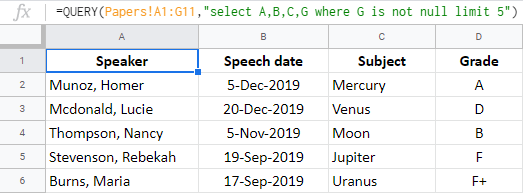
Offset
Kjo klauzolë është disi e kundërt me atë të mëparshme. Ndërsa limit ju merr numrin e rreshtave që specifikoni, offset i kalon ato, duke marrë pjesën tjetër.
Këshillë. Offset gjithashtu nuk kërkon asnjë klauzolë tjetër.
=QUERY(Papers!A1:G11,"select A,B,C,G where G is not null offset 5")

Nëse provoni dhe përdorni të dyja limit dhe offset , do të ndodhë sa më poshtë:
- Offset do të kapërcejë rreshtat në fillim.
- Limit do të kthejë një numër tërreshtat e mëposhtëm.
=QUERY(Papers!A1:G11,"select A,B,C,G where G is not null limit 3 offset 3")
Nga 11 rreshtat e të dhënave (i pari është një kokë dhe funksioni QUERY në Fletët e Google bën një punë të mirë duke kuptuar këtë), kompensimi kalon të parën 3 rreshta. Limit kthen 3 rreshtat e radhës (duke filluar nga i 4-ti):

Fletët e Google QUERY – Etiketa
Fletët e Google QUERY etiketa komandë ju lejon të ndryshoni emrat e kokës së kolonave.
Këshillë. Klauzola të tjera janë opsionale edhe për etiketën .
Vendosni fillimisht etiketën , pasuar nga ID e kolonës dhe një emër të ri. Nëse riemërtoni disa kolona, ndani çdo çift të ri të etiketës kolone me një presje:
=QUERY(Papers!A1:G11,"select A,B,C label A 'Name', B 'Date'")
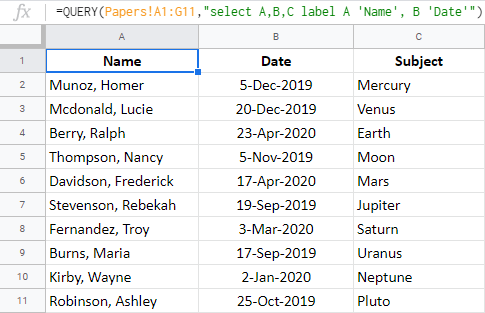
Format
<1 Klauzola>format bën të mundur ndryshimin e formatit të të gjitha vlerave në një kolonë. Për këtë, do t'ju duhet një model që qëndron prapa formatit të dëshiruar.
Këshillë. Klauzola e formatit mund të luhet gjithashtu vetëm në Fletët e Google QUERY.
=QUERY(Papers!A1:G11,"select A,B,C limit 3 format B 'mm-dd, yyyy, ddd'")

Këshillë. Unë përmenda disa formate datash për Fletët e Google QUERY në këtë postim në blog. Formatet e tjera mund të merren direkt nga tabelat: Format > Numri > Më shumë formate > Formati i personalizuar i numrit .
Opsionet
Ky përdoret për të vendosur disa cilësime shtesë për të dhënat e rezultatit.
Për shembull, komanda e tillë si no_values do të kthejë vetëm qelizat e formatuara.
Mënyra më e shpejtë për të ndërtuar formula QUERY – Përputhje të shumta Vlookup
Sado i fuqishëm të jetë funksioni QUERY në Fletët e Google,mund të kërkojë një kurbë mësimi për t'u mbajtur. Është një gjë të ilustrosh çdo klauzolë veç e veç në një tryezë të vogël dhe krejtësisht tjetër të përpiqesh të ndërtosh gjithçka në mënyrë korrekte me disa klauzola dhe një tabelë shumë më të madhe.
Kjo është arsyeja pse vendosëm t'i veshim Fletët e Google QUERY në një ndërfaqe miqësore për përdoruesit dhe bëjeni atë shtesën.
Pse Multiple VLOOKUP Maches është më e mirë se formula?
Epo, me shtesën nuk ka absolutisht nevojë :
- merr ndonjë gjë në lidhje me ato klauzolat . Është vërtet e lehtë të krijosh shumë kushte komplekse në shtesë: aq sa të duhen, pavarësisht nga porosia e tyre për të marrë sa më shumë ndeshje që të nevojiten.
Shënim. Për momentin, klauzolat e mëposhtme janë përfshirë në mjet: zgjidh, ku, limit, dhe offset . Nëse detyra juaj kërkon edhe klauzola të tjera, ju lutemi komentoni më poshtë – ndoshta, do të na ndihmoni të përmirësojmë lista rënëse.
- përziej në enigmë mënyrën e saktë për të futur datën dhe orën . Shtesa ju lejon t'i futni ato siç keni bërë, bazuar në vendndodhjen tuaj të fletëllogaritjes.
Këshillë. Ekziston gjithmonë një aluzion i disponueshëm në mjet me shembuj të llojeve të ndryshme të të dhënave.
Si bonus , ju do të jeni në gjendje të:
- të shikoni paraprakisht të dy rezultati dhe formula
- bëni rregullime të shpejta në tuaj

